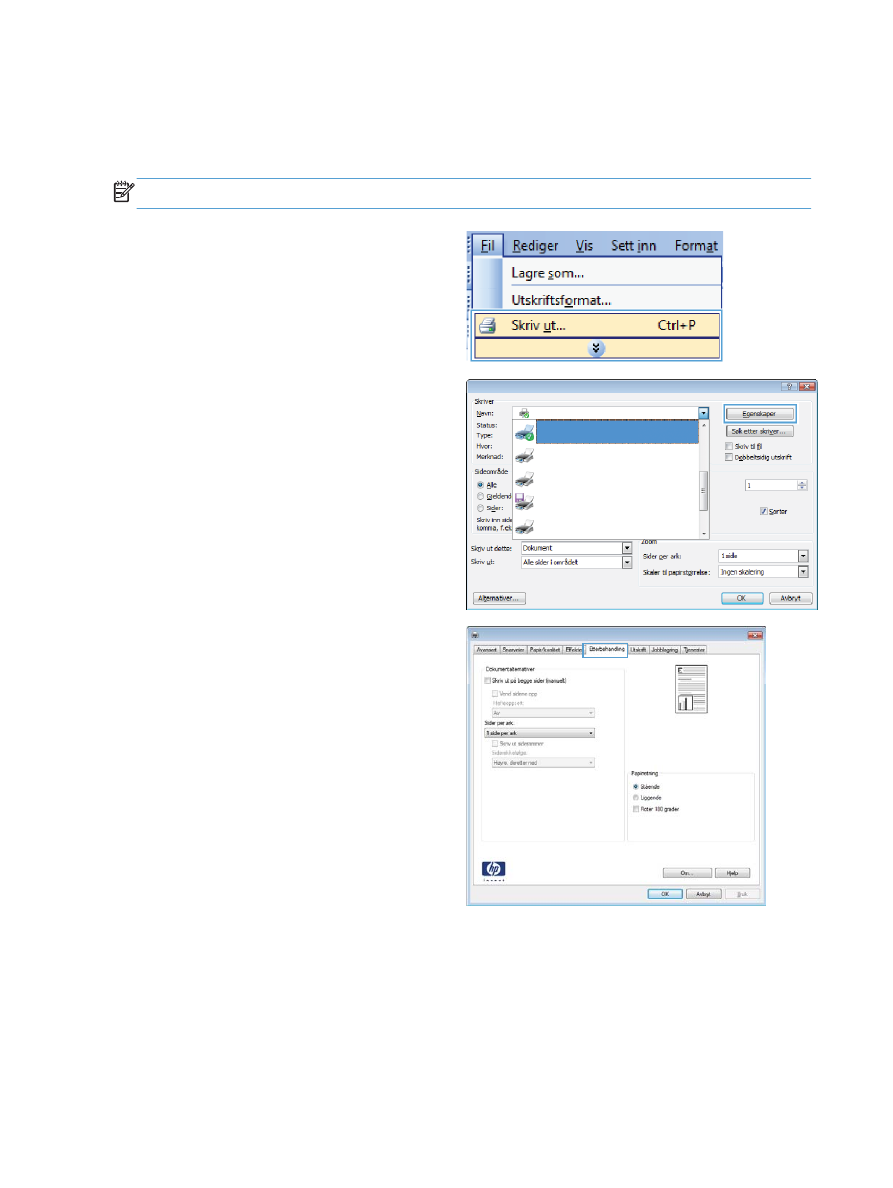
Skrive ut på begge sider manuelt med Windows
MERK:
Denne informasjonen gjelder bare for produkter som ikke har en automatisk tosidigenhet.
1.
Klikk på Skriv ut på Fil-menyen i
programvaren.
2.
Velg produktet, og klikk deretter på
Egenskaper eller Innstillinger.
3.
Klikk på kategorien Etterbehandling.
118
Kapittel 8 Utskriftsoppgaver
NOWW
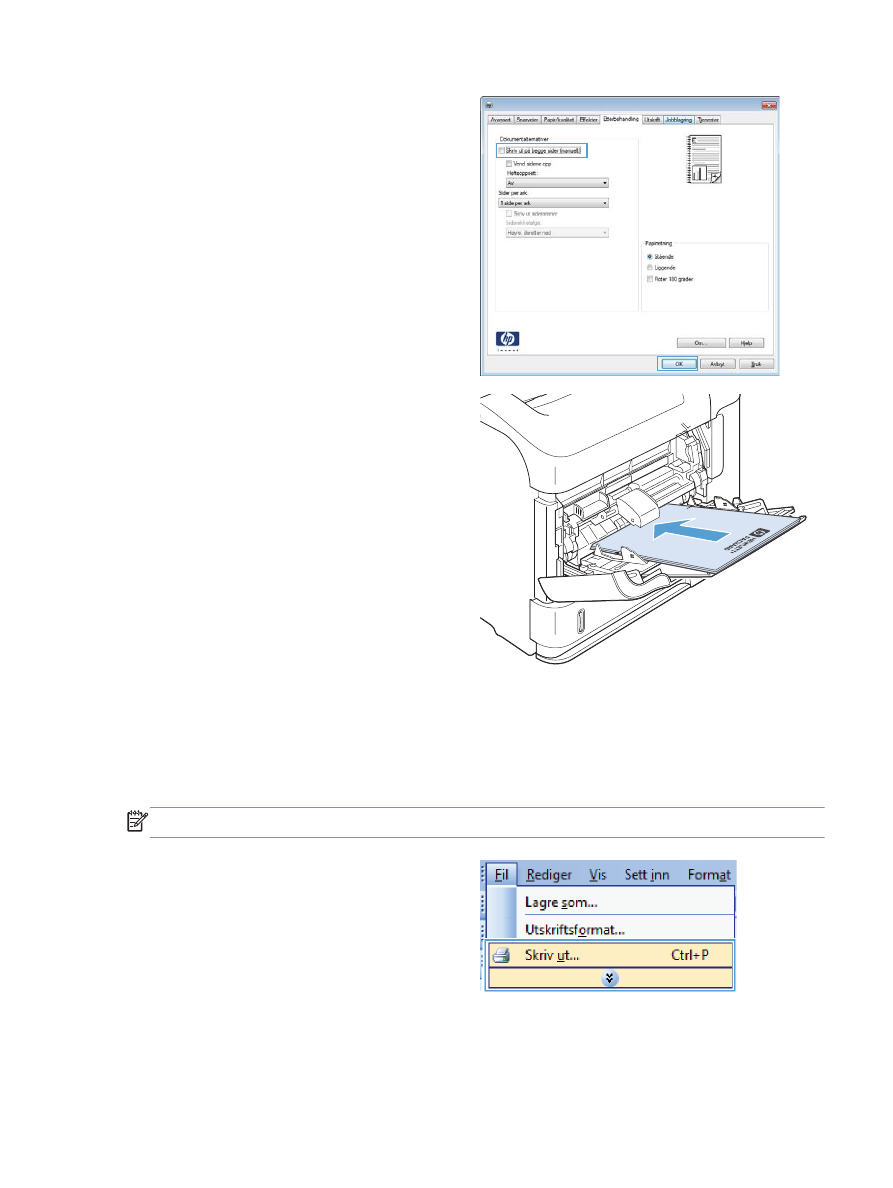
4.
Merk av for Skriv ut på begge sider
(manuelt). Klikk på OK for å skrive ut den
første siden av jobben.
5.
Hent den utskrevne bunken fra utskuffen, og
plasser den med den trykte siden opp i skuff 1.
6.
På kontrollpanelet trykker du på
OK
for å
skrive ut den andre siden av jobben.